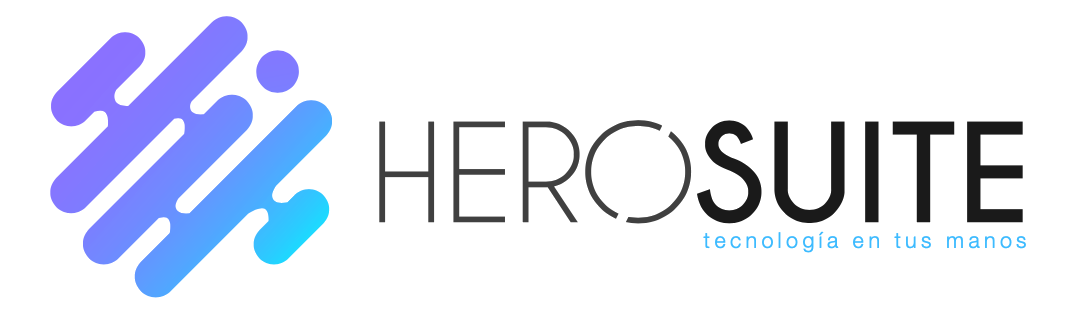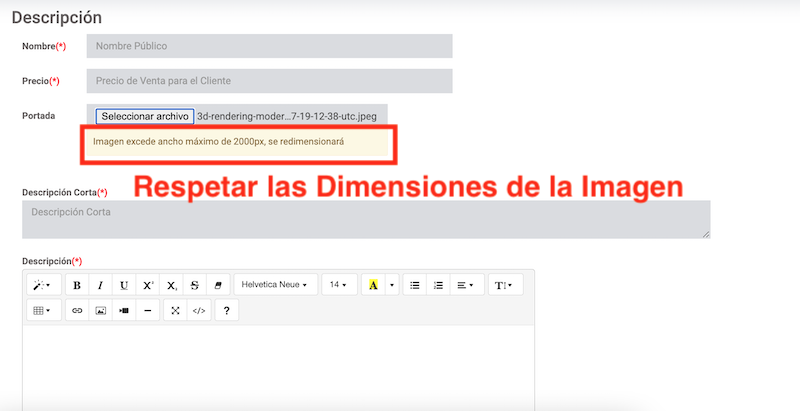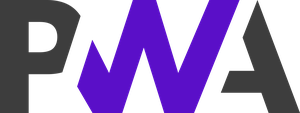Blog
Alta de Propiedad Inmobiliaria
En este artículo se presentan Instrucciones y Beneficios para Publicar Propiedades Inmobiliarias en Sistema de HeroSuite.
Pasos
Ingreso a Menú Inmobiliario
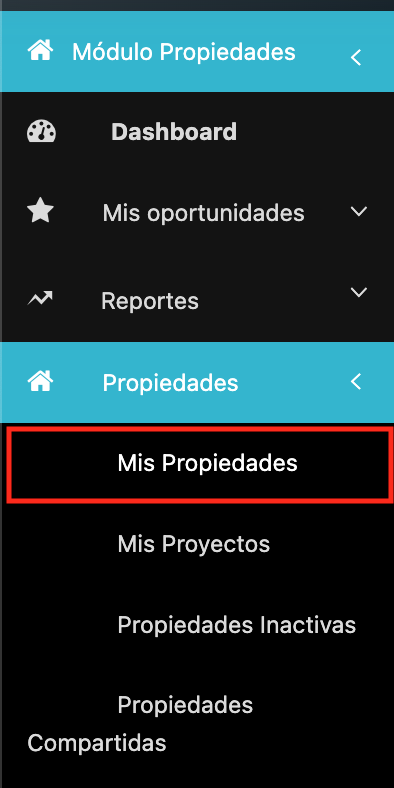
Ingresar en Dashboard a Ruta Menú > Módulo Propiedades ó Módulo Inmobiliario > Propiedades > Mis Propiedades
Seleccionar el Tipo de Propiedad que se dará de alta lo cual definirá qué campos se mostrarán en el formulario como en sección pública.
Notas:
- El tipo de propiedad puede cambiarse una vez creada una propiedad y la información no se perderá, simplemente definirá qué campos se mostrarán.
- El sistema utiliza relaciones entre Tipos de Propiedad para el filtrado de búsquedas. Ejemplo: Si se busca Casa Residencial, el sistema también mostrará Lotes Residenciales, Casas Comerciales y algún otro tipo relacionado con lo que el usuario pueda interesarle.
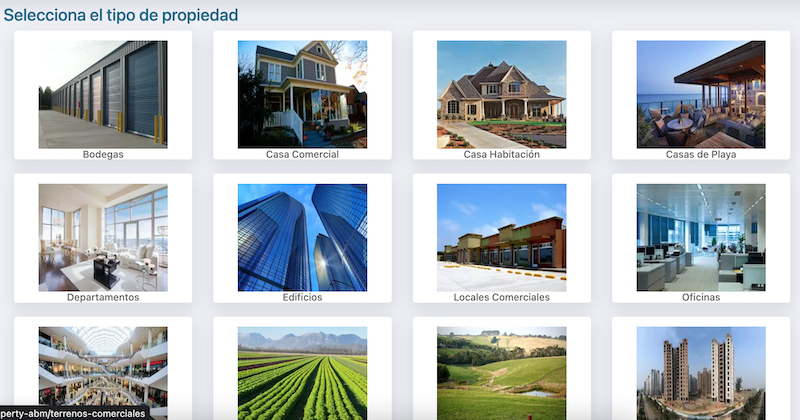
Formulario de Alta de Propiedad
En esta etapa se debe llenar la mayor cantidad de información que permita al cliente conocer más e interesarse por la Propiedad. Sin embargo, únicamente los campos que tengan (*) serán los que deben ser llenados por obligación. Adicionalmente se podrá dar de alta un cliente nuevo y en automático será asignado a la propiedad que se cree. Para más información del Cliente se puede consultar el CRM en Menú > Clientes > Clientes.
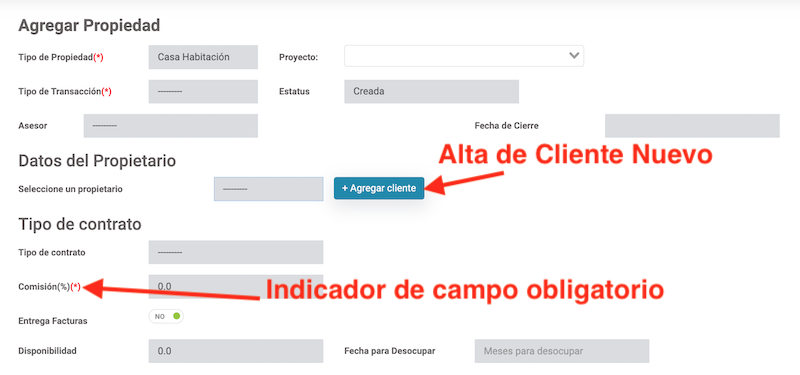
En el caso de las imágenes, deberán respetarse los límites máximos de peso y de dimensiones. A continuación se deja un video de referencia que puede funcionar. Recuerda guardar respaldo de tus imágenes antes de editarlas para evitar perder las versiones originales:
Configuraciones de Visualización
En esta sección se definen las características que permitirán que la propiedad tenga visibilidad en diferentes partes del sistema:
- Compartir en Bolsa: permite que si se tiene la adaptación de Red entre Propiedades, se podrá mostrar en los listados de otras Inmobiliarias conectadas en el sistema. Para mayor información ponerse en contacto con su Ejecutivo de Cuentas Asignado.
- Destacada: permite que la propiedad aparezca en la sección de "Propiedades Destacadas" en home y tenga prioridad en los buscadores.
- Carrousel: Muestra la propiedad en el listado en la parte Superior de la página principal.
- Activo(a): Permite que la propiedad pueda verse en las secciones públicas de la página web. Si se deja inactivo, no aparecerá en Mis Propiedades sin en Menú > Módulo Propiedades o Módulo Inmobiliario > Propiedades > Propiedades Inactivas
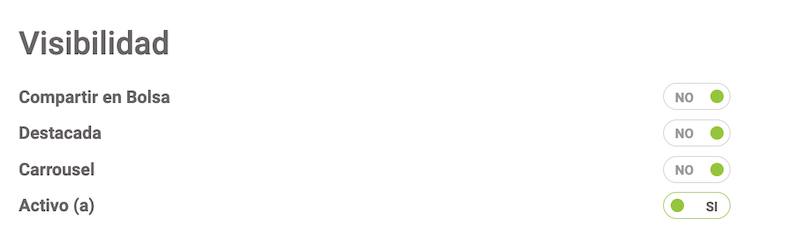
Información de SEO
Se tiene en el formulario la oportunidad de ingresar información relevante para buscadores. Es importante llenar esta información con las palabras clave y la descripción necesaria para que buscadores como Google puedan entender la información importante del perfil de la propiedad. Para mayor información lo recomendable es contactar a algún experto en Marketing Digital.
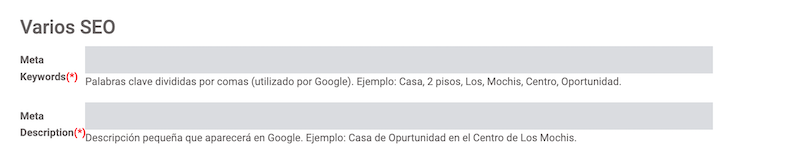
En este artículo hemos repasado los pasos básicos para el Alta de propiedades. Si el formulario está completo y la información ingresada es correcta se mostrará una ventana de confirmación como la que se muestra a continuación:
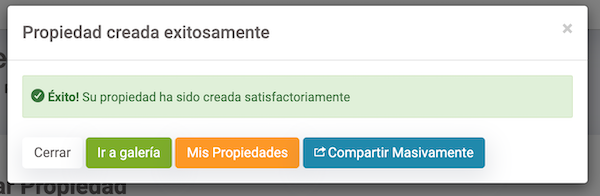
Para ver configuraciones avanzadas puede consultarse la Parte 2 de este artículo en: Alta de Propiedad Inmobiliaria (Parte 2)
Para mayor información puede consultar con su Ejecutivo de Cuenta o a los datos de nuestra sección de Contacto haciendo Click Aquí.